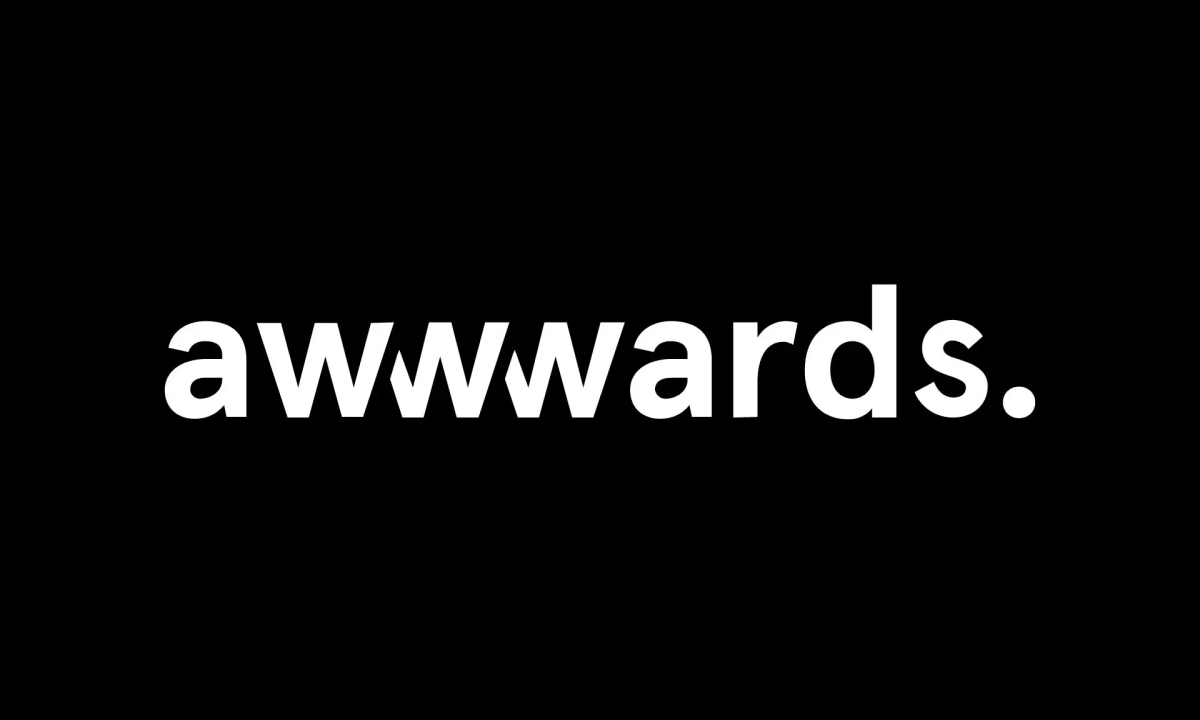Cómo conectar tu cuenta de mail a Gmail: Web y Móvil
Guía Definitiva: Conectando tu Email de mundofuria a Gmail
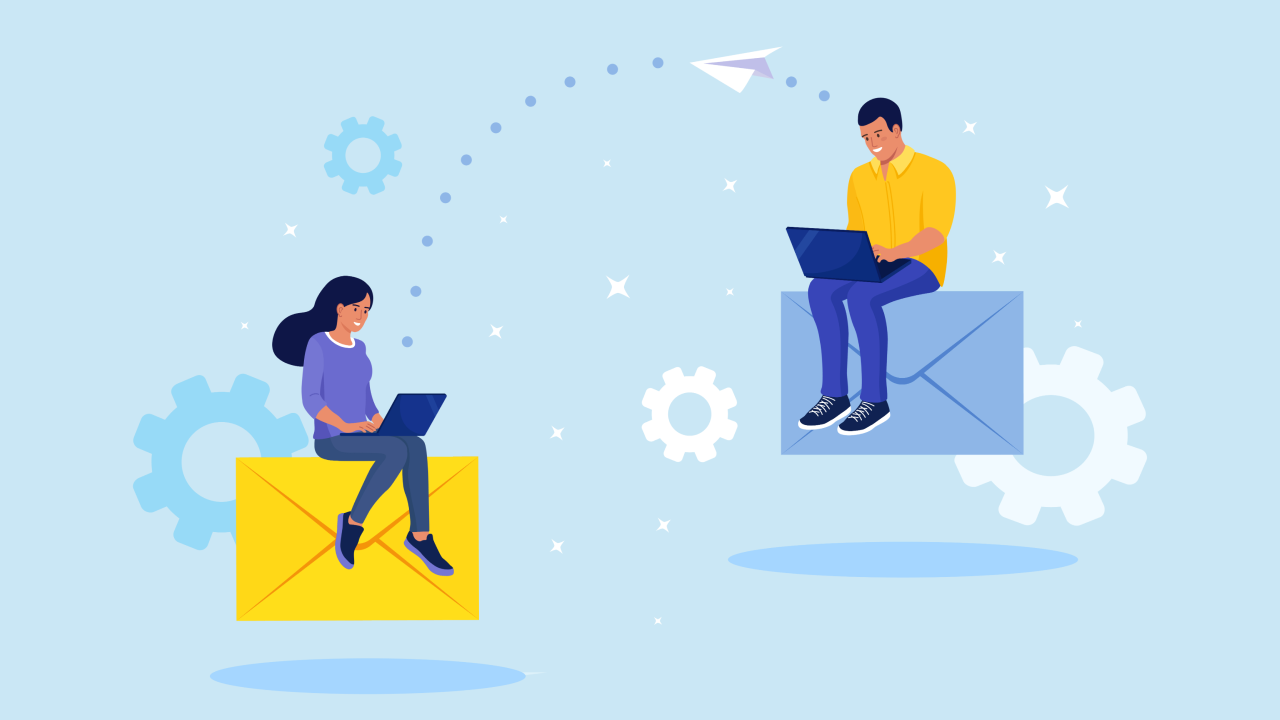
Primeros Pasos para el Despegue: Recopilá los Datos Clave de tu Cuenta
Antes de iniciar el proceso, es fundamental que tengas a mano la información de configuración de tu cuenta de correo. Estos datos son las coordenadas de tu cohete digital. Si no los conoces o no estás seguro de tu contraseña, puedes restablecerla desde hPanel. Una vez que tengas todo listo, el proceso será rápido y sin complicaciones.
La información vital que necesitarás es la siguiente. Es importante notar que tu dirección de email completa (ej. nombre@tudominio.com) funcionará como tu nombre de usuario para el inicio de sesión.
| Tipo de Servidor | Host | Cifrado | Número de Puerto |
| IMAP (Entrante) | imap.hostinger.com | SSL | 993 |
| POP3 (Entrante) | pop.hostinger.com | SSL | 995 |
| SMTP (Saliente) | smtp.hostinger.com | SSL | 465 |
Configurando tu Email en la Versión Web de Gmail
Con las coordenadas en mano, es momento de iniciar el proceso de aterrizaje en tu bandeja de entrada de Gmail. A continuación, los pasos para la configuración en la versión de escritorio o web:
Accede a la Configuración de Gmail: En tu navegador, inicia sesión en tu cuenta de Gmail. Haz clic en el ícono del engranaje en la esquina superior derecha y selecciona “Ver toda la configuración”.
Abre la Sección de Cuentas: En el menú de opciones, navega hasta la pestaña “Cuentas e importación”.
Añade una Nueva Cuenta: Busca la sección “Consultar el correo de otras cuentas” y haz clic en “Añadir una cuenta de correo”.
Ingresa tu Dirección de Email: Se abrirá una ventana emergente. Escribe tu dirección de correo electrónico completa de Hostinger y haz clic en “Siguiente”.
Elige el Tipo de Cuenta: En el siguiente paso, se te preguntará si quieres importar los correos usando POP3. Es recomendable seleccionar la opción “Importar correos electrónicos de mi otra cuenta (POP3)” para obtener la configuración más completa. También puedes elegir IMAP si prefieres la sincronización en tiempo real.
Configura el Servidor de Correo Entrante: Introduce los datos correspondientes de la tabla de arriba. Asegúrate de que el Host, el Puerto y el Cifrado (SSL) sean correctos. El nombre de usuario es tu dirección de email completa.
Llevá tu Email a Todas Partes: Configuración en Gmail para Android
- La versatilidad es clave en el mundo de los negocios. Por eso, llevar tu email profesional en tu bolsillo es un paso lógico. La configuración en la aplicación de Gmail para Android es tan simple como en la versión web.
- Asegúrate de tener la aplicación de Gmail instalada: Si aún no la tienes, descárgala desde Google Play Store.
- Añade una Nueva Cuenta: Abre la aplicación, toca la foto de tu perfil en la esquina superior derecha y selecciona “Añadir otra cuenta”.
- Selecciona el Tipo de Cuenta: De la lista de opciones, elige “Otra”.
- Ingresa tu Dirección y Configura Manualmente: Introduce tu dirección de email y, en la siguiente pantalla, selecciona la opción de “Configuración manual”.
¡Listo para Sumar Productividad!
Lo lograste. Tu email profesional ya no es una isla, sino una pieza integrada en tu ecosistema digital. Centralizar tus comunicaciones es un paso crucial para optimizar tu jornada laboral, reducir la fricción y enfocarte en el crecimiento. En MUNDOFURIA, este es el tipo de soluciones que nos apasiona ofrecer: herramientas que impulsan todo el potencial que las tecnologías digitales tienen para darte. Esto es solo el comienzo. Sigue explorando cómo podemos ayudarte a llevar tu negocio a lo más alto.
- Continuar leyendo